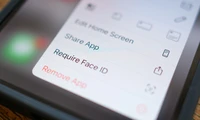How to disable reaction notifications on Discord
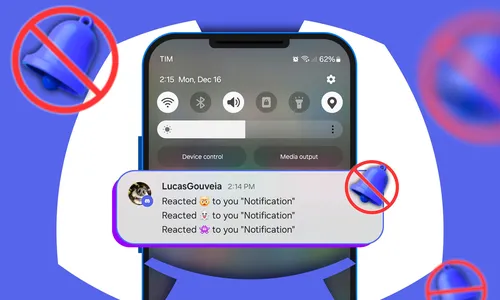
Quand quelqu'un réagit à votre message sur Discord, il vous envoie une notification – qui peut devenir rapidement irritante. Heureusement, vous pouvez désactiver ces notifications (et garder les autres). Voici ce que vous devez faire.
Quelles sont les Réactions ?
Les réactions sont des émoticônes que vous pouvez ajouter sous les publications des autres pour répondre au message. C'est utile si un message n'a pas besoin d'un post écrit complet, mais que vous voulez l'acknowlédger de quelque manière que ce soit. De nombreux bots Discord utilisent également les réactions afin d'affecter des rôles ou de mener des sondages, en les rendant utiles de nombreuses manières.
Discord n'est pas la seule application qui utilise des émoticônes comme celles-ci. Par exemple, si vous utilisez Slack, vous verrez souvent des personnes ajouter une réaction émotionnelle sous les messages pour informer l'auteur qu'ils ont lu le message. Donc, cette fonctionnalité n'est pas inconnue!
Mais la différence entre les notifications de réaction sur Slack et celles sur Discord est que sur Slack, les réactions sont limitées à l'onglet "Activité", et vous ne recevrez aucune notification push à leur sujet. Sur Discord, vous recevrez une notification séparée chaque fois qu quelqu'un réagit. Il est évident que cela va vite devenir irritant.
Comment désactiver les notifications de réaction
Désactiver les notifications de réaction est facile ; il s'agit simplement d'une question de trouver le menu dans lequel l'option est cachée. Il existe plusieurs façons d'accéder à cette option - voici la méthode plus simple pour les appareils mobiles et ordinateurs.
Sur un appareil mobile, faites glisser vers la droite pour accéder à votre barre latérale, puis appuyez sur le bouton "Notifications" au milieu. À partir de là, appuyez sur les points trois traits en haut à droite et choisissez "Paramètres des notifications".
Scroll jusqu'en bas et vous verrez les options de notification de réaction. Choisissez "Jamais", et les notifications s'arrêteront.
Sur le bureau, allez à la fin du panneau latéral et cliquez sur le bouton "Paramètres utilisateur".
Scroll jusqu'en bas, jusqu'au menu "Notifications" sous Paramètres de l'application.
Ici, les notifications de réaction seront en haut des paramètres. Choisissez "Jamais", et vous ne recevrez plus ces notifications.
C'est tout ! Plus aucune notification désagréable pour les réactions.
Catégories
Derniers articles
- <p>Examen du clavier mécanique Satechi Keyboard SM3 : silencieux et parfait pour la productivité</p>
- This old phone became a fire hazard right before my eyes.
- 10 façons dont l’invitation d’Apple diffère du Calendrier Apple
- <p>Apple au travail : 2025 sera-t-il l’année où Apple lancera un concurrent de Google Workspace ?</p>
- Apple improbable d'organiser un événement spécial pour annoncer l'iPhone SE 4.
- Indices et solutions du jeu « Connections » du NYT pour le 8 février (#608)" Let me know if you'd like me to translate this into another language! 😊
- Support for Ubuntu 20.04 LTS is ending.
- Avez-vous une liste de lecture ? Laissez l'IA vous lire.
- Voici mon lecteur Blu-ray du Graal.
- <p>De nouveaux produits Apple seront lancés la semaine prochaine : voici ce qui arrive.</p>
Derniers tags
- rétroéclairage
- compatible
- silencieux
- recyclage
- danger
- gonflées
- Batteries lithium-ion
- Workspace
- Communiqué
- Annonce